excel中的图怎么插入折线图
在Excel中插入折线图的步骤包括:选择数据、插入图表、调整图表格式、添加数据标签和标题等。本文将详细阐述这些步骤,并提供一些专业的经验见解,帮助你熟练掌握在Excel中插入折线图的技巧。
选择数据
在开始插入折线图之前,首先需要确保选择了正确的数据区域。选择数据区域时,应包括所有要在图表中显示的数据点。通常,这些数据会包括日期或时间在第一列,数值数据在后续列中。
插入图表
打开Excel并加载你的数据表。
使用鼠标选择要包含在折线图中的数据区域。
进入“插入”选项卡,找到“图表”组。
点击“折线图”按钮,从下拉菜单中选择所需的折线图类型,如“折线图”、“堆积折线图”或“带数据标记的折线图”。
调整图表格式
插入图表后,Excel会自动创建一个默认样式的折线图。你可以根据需要对其进行自定义和格式调整:
调整图表标题:双击图表标题,输入一个描述性标题,使其更具代表性。
修改轴标签:右键点击X轴或Y轴,选择“格式轴”以调整轴标签和刻度。
更改图表样式和颜色:在“设计”选项卡中,你可以选择不同的图表样式和颜色方案,使图表更加美观和易读。
添加数据标签和标题
选中折线图中的数据点,右键点击选择“添加数据标签”。
数据标签可以显示每个数据点的具体数值,使读者更容易理解图表中的数据。
可以进一步自定义数据标签的位置和格式,以确保其清晰可见。
一、选择数据
在插入折线图之前,必须选择适当的数据区域。这一步看似简单,但却是创建有效折线图的关键。通常情况下,数据区域应包含所有要在图表中显示的数据点。以下是一些选择数据的技巧:
1、确保数据连续
数据区域应当是连续的,这意味着中间没有空白行或列。如果数据中有空白行或列,Excel可能会将其解释为数据的结束,从而影响图表的准确性。
2、包含标题行
确保数据区域包含标题行。标题行通常是第一行,它描述了每列数据的内容。例如,如果你在绘制销售数据,标题行可能包含“日期”和“销售额”。标题行将被用作图表中的轴标签,帮助解释数据。
3、选择适当的时间间隔
对于折线图来说,时间间隔的选择非常重要。时间间隔可以是每天、每周、每月或每年,具体取决于你所分析的数据。例如,如果你分析的是年度销售趋势,每年的数据点可能更合适。如果你分析的是每日温度变化,每天的数据点可能更恰当。
二、插入图表
在选择了适当的数据区域后,接下来就是插入图表。折线图是Excel中的一种常见图表类型,可以直观地显示数据的变化趋势。以下是详细的插入图表的步骤:
1、打开“插入”选项卡
在Excel中,插入图表的所有选项都在“插入”选项卡中。点击Excel窗口上方的“插入”选项卡,进入图表插入模式。
2、选择图表类型
在“插入”选项卡中,可以看到各种图表类型的图标。点击“折线图”图标,从下拉菜单中选择合适的折线图类型。Excel提供了几种不同的折线图类型,包括基本折线图、带数据标记的折线图和堆积折线图等。选择适合你数据类型的图表。
3、插入图表
在选择图表类型后,Excel会自动生成一个默认样式的折线图。这个图表会出现在你的工作表中,通常位于你选择的数据区域的上方或下方。你可以通过拖动图表来调整其位置,以便更好地查看和编辑。
三、调整图表格式
插入图表后,你可能需要对其进行一些调整,以确保图表清晰易读,并有效地传达信息。以下是一些常见的图表调整技巧:
1、修改图表标题
图表标题是图表的重要组成部分,它可以帮助读者理解图表的内容。双击图表标题区域,输入一个描述性的标题,使其更具代表性。例如,如果你绘制的是销售数据的折线图,可以将标题改为“年度销售趋势”。
2、调整轴标签
轴标签是图表中用于描述X轴和Y轴数据的标签。右键点击X轴或Y轴,选择“格式轴”选项。你可以在格式轴对话框中调整轴标签的字体、颜色和位置,使其更易读。例如,如果X轴表示日期,你可以将标签旋转一定角度,以避免标签重叠。
3、修改图表样式和颜色
Excel提供了一些预设的图表样式和颜色方案,你可以在“设计”选项卡中选择不同的图表样式,使图表更加美观和易读。选择一个适合你数据的样式,并根据需要调整颜色方案,以突出重要数据点。
四、添加数据标签和标题
数据标签和标题是图表中非常重要的元素,它们可以帮助读者更好地理解图表中的数据。以下是一些添加数据标签和标题的技巧:
1、添加数据标签
数据标签可以显示每个数据点的具体数值,使读者更容易理解图表中的数据。选中折线图中的数据点,右键点击选择“添加数据标签”。Excel会自动在每个数据点上显示一个标签,显示该数据点的数值。
2、调整数据标签的位置
数据标签的位置可以根据需要进行调整,以确保其清晰可见。右键点击数据标签,选择“格式数据标签”选项。你可以在格式数据标签对话框中调整标签的位置、字体和颜色,使其更易读。例如,如果数据点较多,标签容易重叠,你可以将标签放置在数据点的上方或下方,以避免重叠。
3、添加图表标题
除了图表标题外,你还可以为X轴和Y轴添加标题,以进一步解释图表中的数据。右键点击图表中的X轴或Y轴,选择“添加轴标题”选项。输入适当的标题,例如“日期”和“销售额”,以帮助读者更好地理解图表中的数据。
五、优化图表的可读性
图表的可读性是其传递信息的关键,下面我们将探讨一些优化图表可读性的技巧。
1、调整图表的大小
图表的大小会影响其可读性。通过调整图表的大小,可以使数据点和标签更加清晰。将图表拖动到合适的位置,并通过拖动图表边框来调整其大小,使其在工作表中占据合理的空间。
2、添加网格线
网格线可以帮助读者更好地理解数据点的位置和数值。右键点击图表中的网格线,选择“添加网格线”选项。你可以选择添加主要网格线或次要网格线,根据需要调整网格线的数量和颜色,使其与图表背景和数据点形成对比。
3、使用图例
图例是图表中用于解释不同数据系列的标签。通过使用图例,可以帮助读者区分不同的数据系列。右键点击图表中的图例,选择“格式图例”选项。你可以调整图例的位置、字体和颜色,使其更易读。例如,如果图表中有多个数据系列,可以将图例放置在图表的右侧或底部,以避免与数据点重叠。
六、进阶技巧
在掌握了基本的折线图插入和调整技巧后,你可以尝试一些进阶技巧,以进一步提升图表的效果和可读性。
1、添加趋势线
趋势线是图表中用于显示数据变化趋势的线条。通过添加趋势线,可以帮助读者更好地理解数据的整体趋势。右键点击图表中的数据点,选择“添加趋势线”选项。你可以选择不同类型的趋势线,如线性趋势线、指数趋势线或移动平均线,根据数据的特性选择合适的趋势线类型。
2、使用条件格式
条件格式是Excel中的一种功能,可以根据数据的特定条件自动应用格式。通过使用条件格式,可以突出显示特定的数据点或数据系列。选择数据区域,进入“开始”选项卡,点击“条件格式”按钮,选择合适的条件格式规则。例如,可以使用条件格式将某些数据点的颜色改变,以突出显示异常数据或重要数据。
3、创建动态图表
动态图表是指可以根据数据的变化自动更新的图表。通过创建动态图表,可以减少手动更新图表的工作量,提高工作效率。创建动态图表的方法包括使用Excel中的“表格”功能和“动态命名范围”。将数据区域转换为表格,或定义一个动态命名范围,以确保图表在数据更新时自动调整。
七、常见问题及解决方法
在插入和调整折线图的过程中,可能会遇到一些常见问题。以下是一些常见问题及其解决方法:
1、数据点重叠
如果数据点较多,数据点和标签容易重叠,影响图表的可读性。解决方法包括调整数据标签的位置、减少数据点的数量,或使用缩放功能以显示更小范围的数据。
2、图表显示不完整
如果图表显示不完整,可能是因为数据区域选择不正确或图表大小不合适。解决方法包括重新选择数据区域、调整图表大小,或检查是否有隐藏的行或列。
3、图表样式不符合要求
如果默认的图表样式不符合要求,可以通过“设计”选项卡中的图表样式和颜色方案进行调整。此外,还可以手动调整图表的各个元素,如标题、轴标签、数据标签和网格线等,使其符合需求。
八、总结
通过本文的详细介绍,相信你已经掌握了在Excel中插入折线图的基本步骤和一些进阶技巧。总结一下,在插入折线图时,需要注意以下几个关键点:
选择适当的数据区域:确保数据区域连续并包含标题行。
插入图表:选择合适的折线图类型,并插入图表。
调整图表格式:修改图表标题、轴标签和图表样式,使图表清晰易读。
添加数据标签和标题:显示每个数据点的数值,并为X轴和Y轴添加标题。
优化图表的可读性:调整图表大小、添加网格线和使用图例,以提高图表的可读性。
尝试进阶技巧:添加趋势线、使用条件格式和创建动态图表,以进一步提升图表效果。
解决常见问题:处理数据点重叠、图表显示不完整和样式不符合要求等问题。
希望通过这些步骤和技巧,你能够熟练地在Excel中插入和调整折线图,并有效地传达数据的变化趋势和重要信息。
相关问答FAQs:
1. 如何在Excel中插入折线图?
要在Excel中插入折线图,请按照以下步骤操作:
首先,选择你要插入图表的数据范围,包括横坐标和纵坐标的数据。
其次,点击Excel工具栏上的“插入”选项卡。
在“插入”选项卡中,选择“图表”按钮,然后选择“折线图”选项。
Excel将基于你选择的数据范围自动生成一个默认的折线图。
最后,根据需要,你可以对图表进行进一步的自定义设置,例如修改标题、添加数据标签或更改样式。
2. 我可以在Excel中插入多个折线图吗?
是的,你可以在Excel中同时插入多个折线图。只需按照上述步骤选择不同的数据范围并插入相应的折线图。每个折线图都会以独立的图表对象显示在工作表中。
3. 我可以在Excel中插入折线图后更改数据吗?
当你在Excel中插入折线图后,如果你想更改数据,只需更新原始数据范围即可。Excel会自动更新图表中的数据,并相应地调整折线图的显示。这使得你可以轻松地更新和比较不同数据集的折线图。
文章包含AI辅助创作,作者:Edit2,如若转载,请注明出处:https://docs.pingcode.com/baike/4821565